基本的な使い方
記事を書くボックスTYPEを理解する
通常の記事ボックスでは、見出し+本文の組み合わせで一列のレイアウトのみの作成となりますが、このボックスTYPE機能を活用することで、より自由度の高いレイアウトが作成できます。
たとえば、親ページから子ページへのリンク一覧を作成するなど、よりホームページの情報をわかりやすく整理することにも役立ちます。
ボックスTYPEが利用できる条件
この機能を利用するためには、対応しているデザインを選択する必要があります。
対応しているデザインは以下となります。
| デザイン種別 | アイコン表示 | 利用できるプラン |
| ハイグレードデザイン | ・トライアル(無料体験中) ・スタンダードプラン |
|
| ボックスTYPE対応デザイン | ・トライアル(無料体験中) ・ライトプラン ・スタンダードプラン |
「仕上がり」はパソコンでチェック
「ボックスTYPE」の「2列TYPE」、「3列TYPE」は、パソコンで閲覧した際にレイアウトが2列、3列になる機能です。「ボックスTYPE」を利用したページの仕上がりをチェックしたい場合、パソコンでご覧ください。
※「ボックスTYPE」の「2列TYPE」、「3列TYPE」を利用したページを、スマートフォンから閲覧した場合、記事ボックスは縦一列に並びます。
ボックスTYPEの種類について
ボックスTYPEには、下表の通り、4つの種類があります。
| ボックスTYPEの種類 | 説明 | 機能 |
| 通常TYPE(記事ボックス) | 通常の記事ボックスです | ・見出し ・本文 ・画像(最大4枚) |
| 2列TYPE | 2列のレイアウトを作成できるボックスです | ・大見出し(1箇所) ・小見出し(2箇所) ・本文(2箇所) ・画像(列ごとに1枚、最大2枚) ・ボタン(列ごとに1個、最大2個) |
| 3列TYPE | 3列のレイアウトを作成できるボックスです | ・大見出し(1箇所) ・小見出し(3箇所) ・本文(3箇所) ・画像(列ごとに1枚、最大3枚) ・ボタン(列ごとに1個、最大3個) |
| ボタンTYPE | ボタンを作成できるボックスです | ・見出し(1箇所) ・本文(1箇所) ・ボタン(1個) |
「ハイグレードデザイン」または「ボックスTYPE対応デザイン」を選択していた場合、ボックスTYPEを4種類から選択できるようになります(下図を参照)。
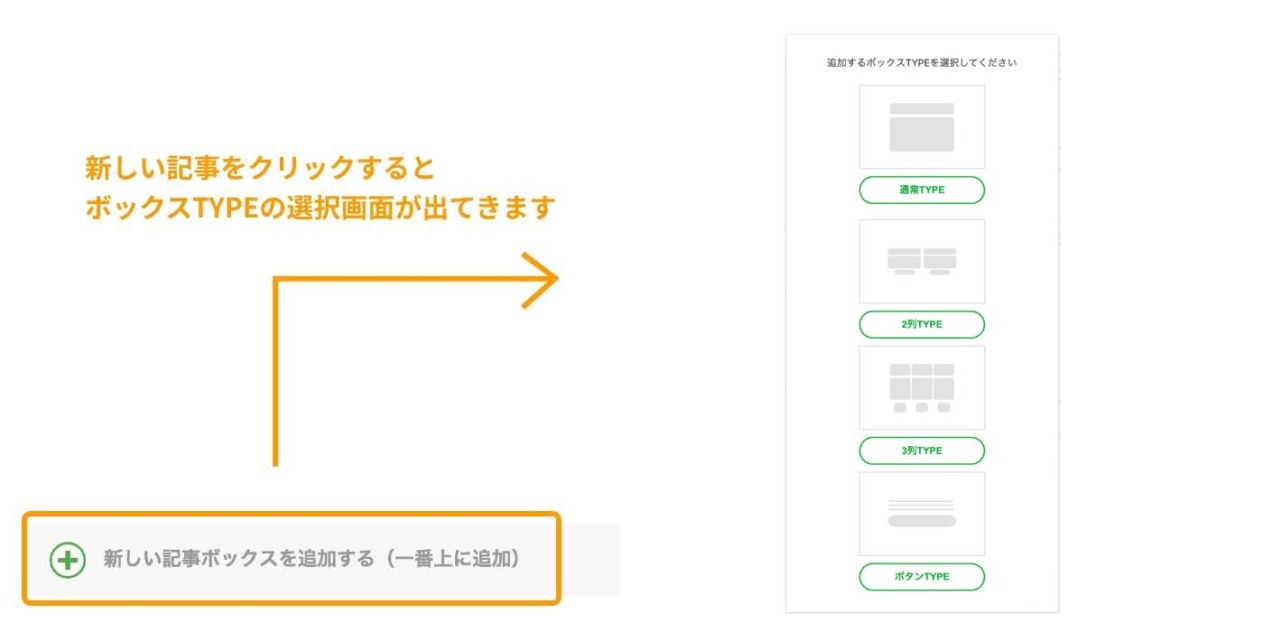
2列のレイアウトを作成することができる
下図のように、2列のレイアウトを作成することができます。
通常の記事ボックスでは、作ることが難しかった、各ページへの誘導リンク等の作成が簡単になります。
※下図はパソコンで閲覧した時のレイアウトです。
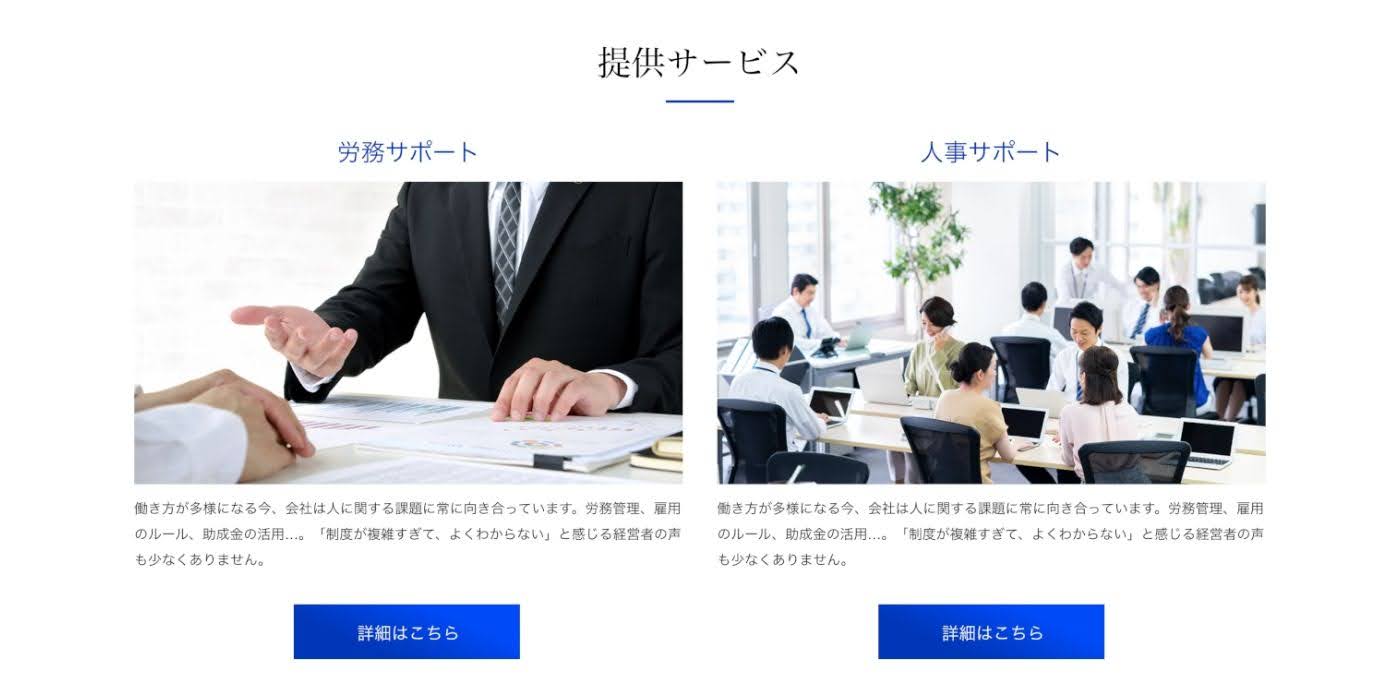
[詳しい操作方法はこちら]
3列のレイアウトを作成することができる
下図のように、3列のレイアウトを作成することができます。
通常の記事ボックスでは、作ることが難しかった、各ページへの誘導リンク等の作成が簡単になります。
※下図はパソコンで閲覧した時のレイアウトです。
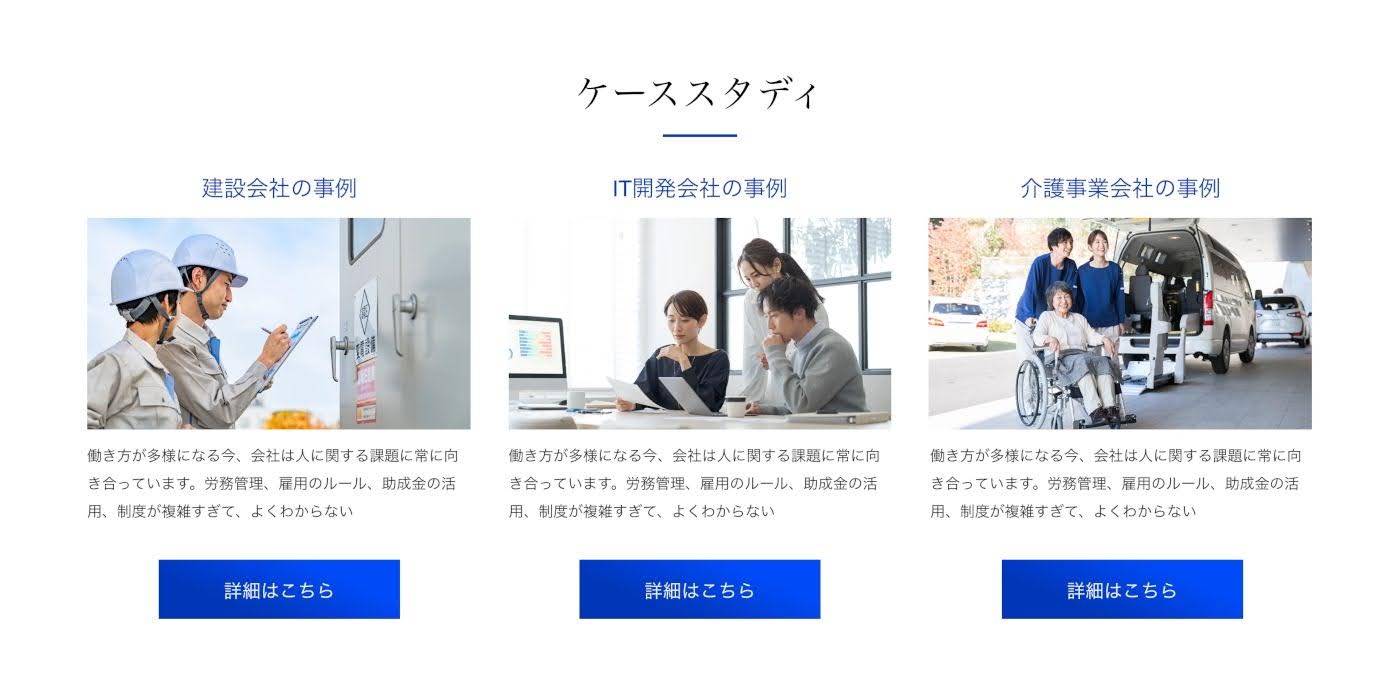
[詳しい操作方法はこちら]
ボタンを配置することができる
下図のように、ボタンを作成することができます。
好きな場所に、お問い合わせボタンや資料ダウンロードボタンなどを配置したり、アイデア次第で様々な活用ができます。
※下図はパソコンで閲覧した時のレイアウトです。
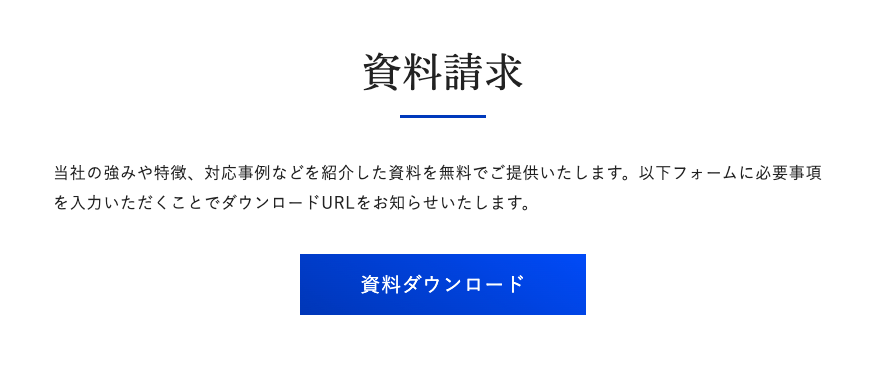
[詳しい操作方法はこちら]



